
Устанавливаем Установка TrueNAS Community Edition на домашний NAS.
Установка дисков в NAS под операционную систему
Под операционную систему у нас два диска V-NAND SSD Samsung 870 EVO MZ-77E500 объёмом 500 ГБ.
Если вы ещё не знали, то TrueNAS CORE (оригинальная платформа на базе FreeBSD) и TrueNAS Scale (платформа на базе Debian) объединяются просто в TrueNAS на базе Linux. Нас интересует бесплатная ветка Community Edition.
Fangtooth (длиннорогий саблезуб или обыкновенный иглозуб) — глубоководная рыба с двумя огромными зубами, самыми большими среди всех океанических рыб в пропорции к их телу. Это также кодовое название следующей версии TrueNAS, преемника очень успешной TrueNAS Electric Eel. Для TrueNAS зубы Fangtooth представляют CORE и SCALE, объединяясь вместе с целью объединения версий CORE и SCALE в общую версию TrueNAS Community Edition (CE). TrueNAS Fangtooth станет обновлением для пользователей SCALE 24.10 и CORE 13.x и представит новые функции для пользователей Community и Enterprise.
https://www.truenas.com/blog/truenas-fangtooth-25-04/
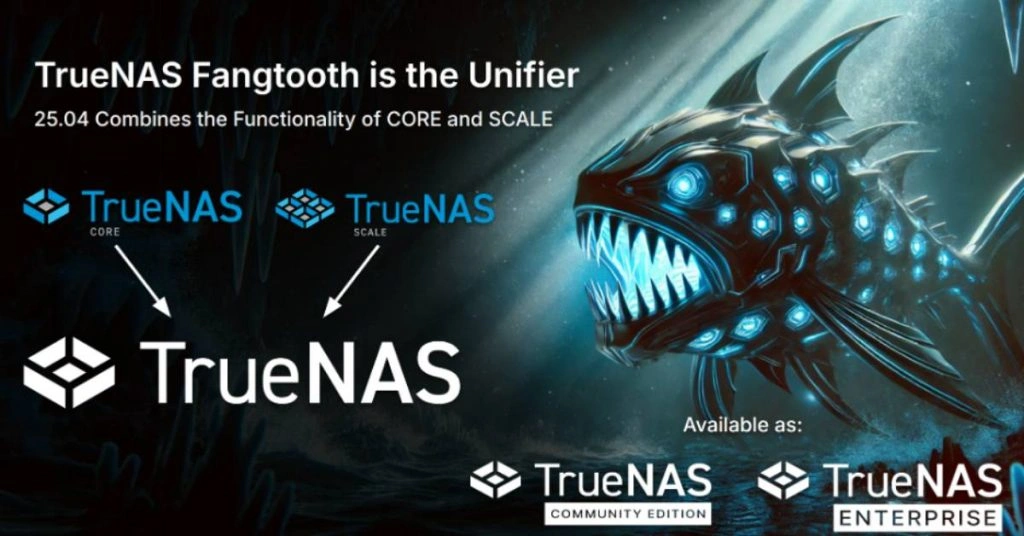
Подготовка дистрибутива TrueNAS
Скачиваем дистрибутив, стабильный.
https://www.truenas.com/truenas-community-edition/
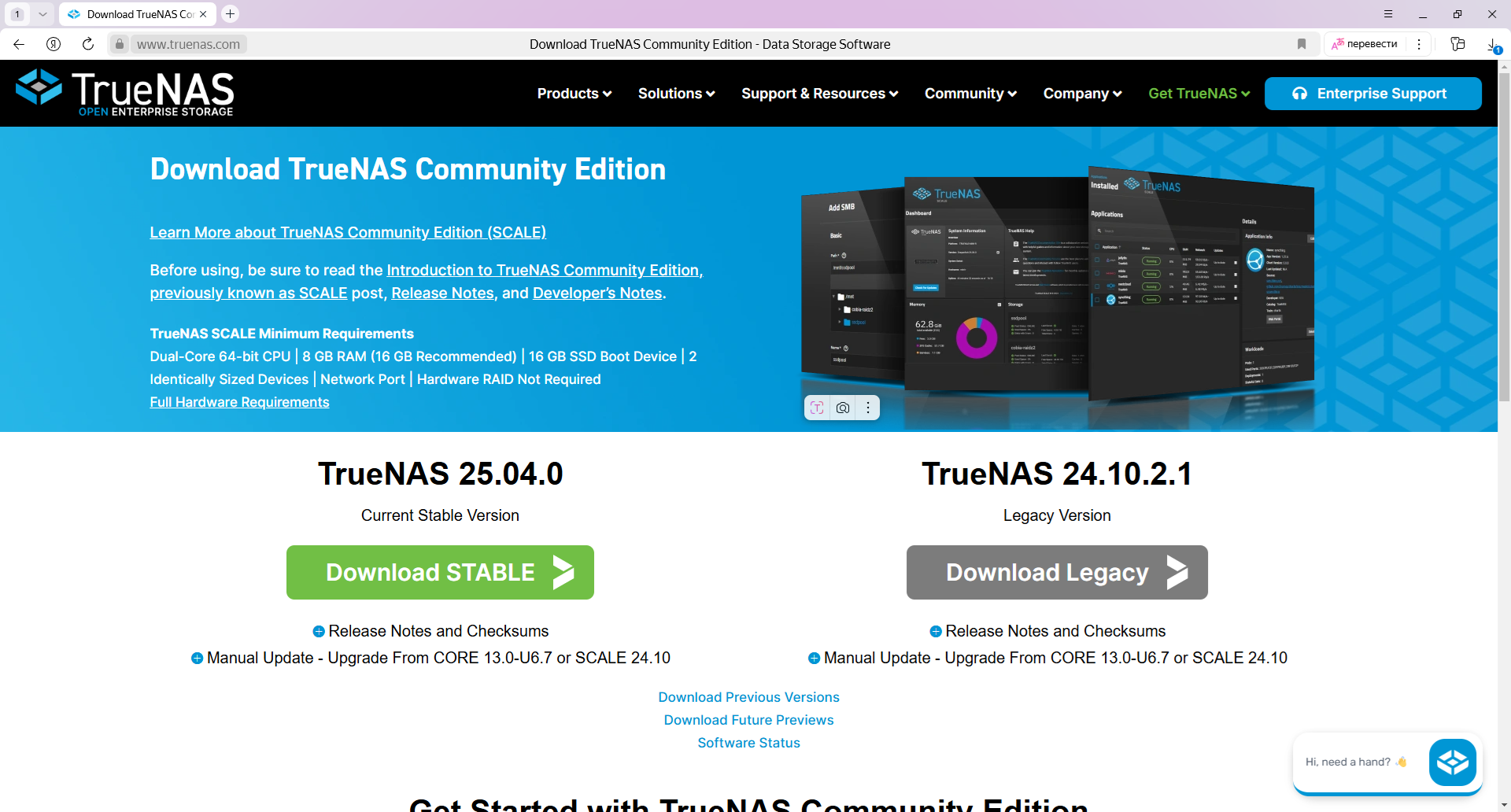
Скачиваю образ TrueNAS-SCALE-25.04.0.iso. Видимо, в названии пока фигурирует Scale.
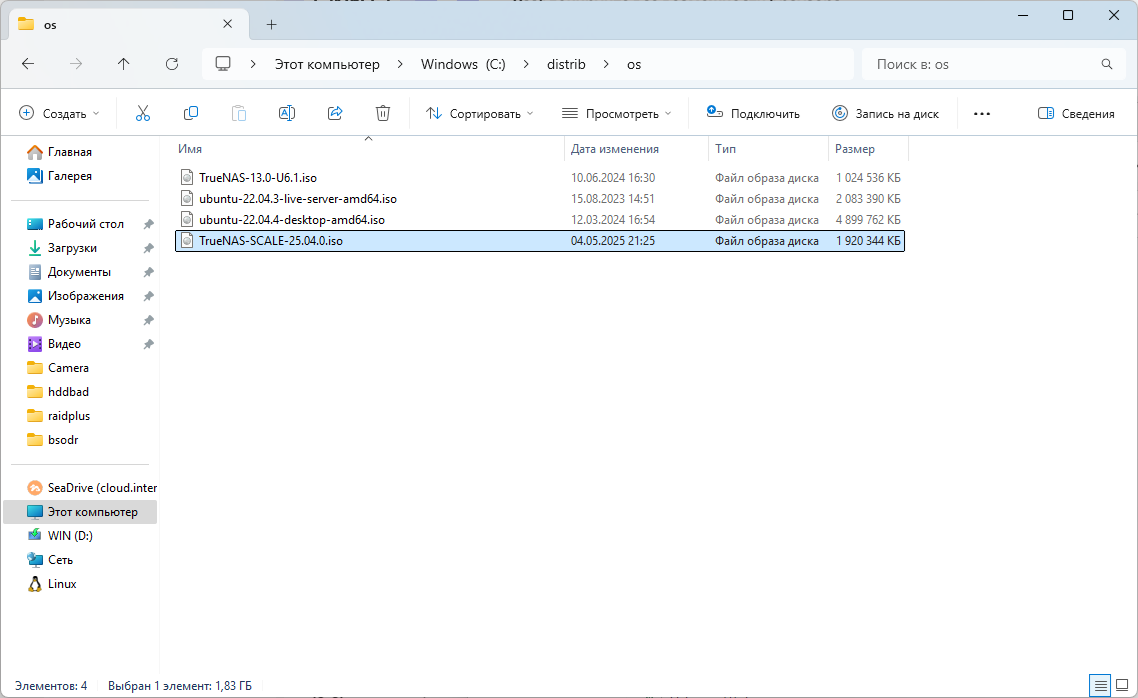
Для создания загрузочной флешки используем Rufus.
Rufus — утилита для создания загрузочного USB-диска
Втыкаем флешку. Запускаем Rufus.
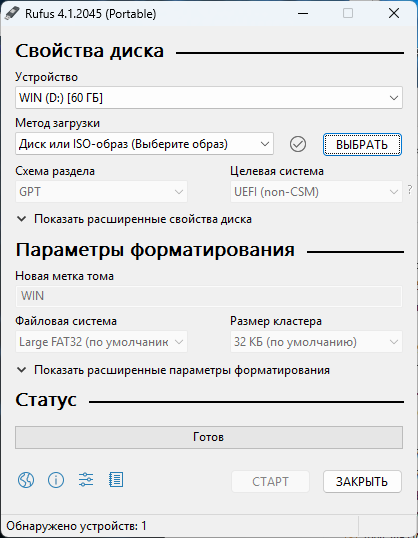
Выбираем загрузочный ISO образ. Схема MBR, настройки как на фото ниже.
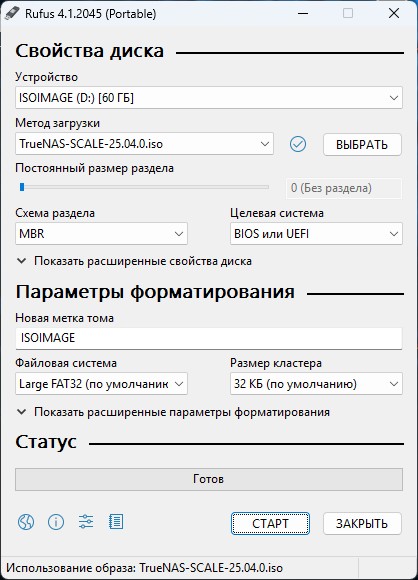
Старт. Записать в ISO-образ режиме.
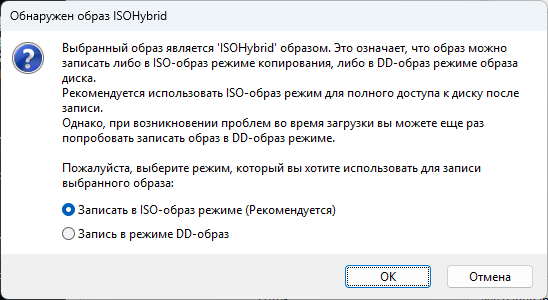
OK.
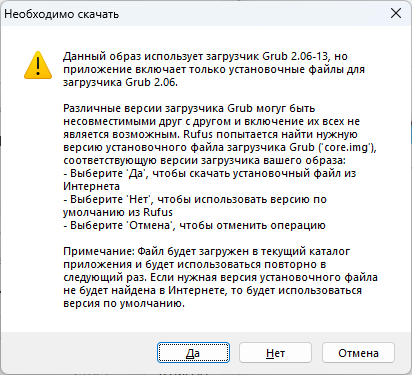
Соглашаемся с загрузкой дополнительный файлов. Да.

Все данные на флешке будут уничтожены. OK.
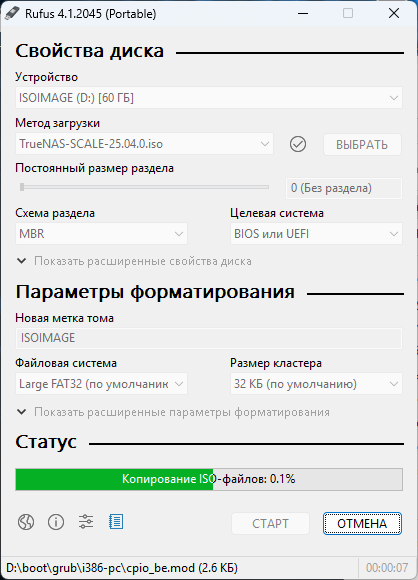
Начинается создание загрузочной флешки.
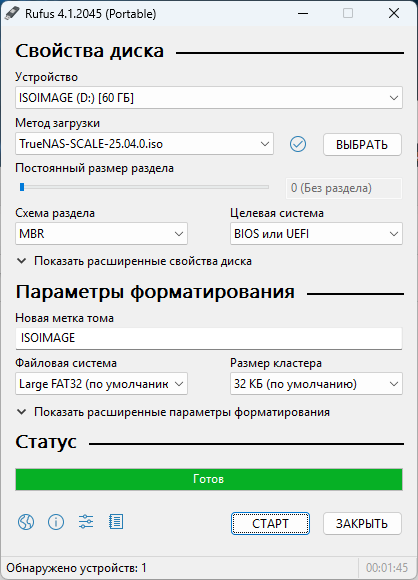
Готово. Закрыть. Установочная флешка с образом TrueNAS подготовлена.
Установка TrueNAS
Подключаем флешку с инсталляционным образом к NAS, загружаемся с неё.
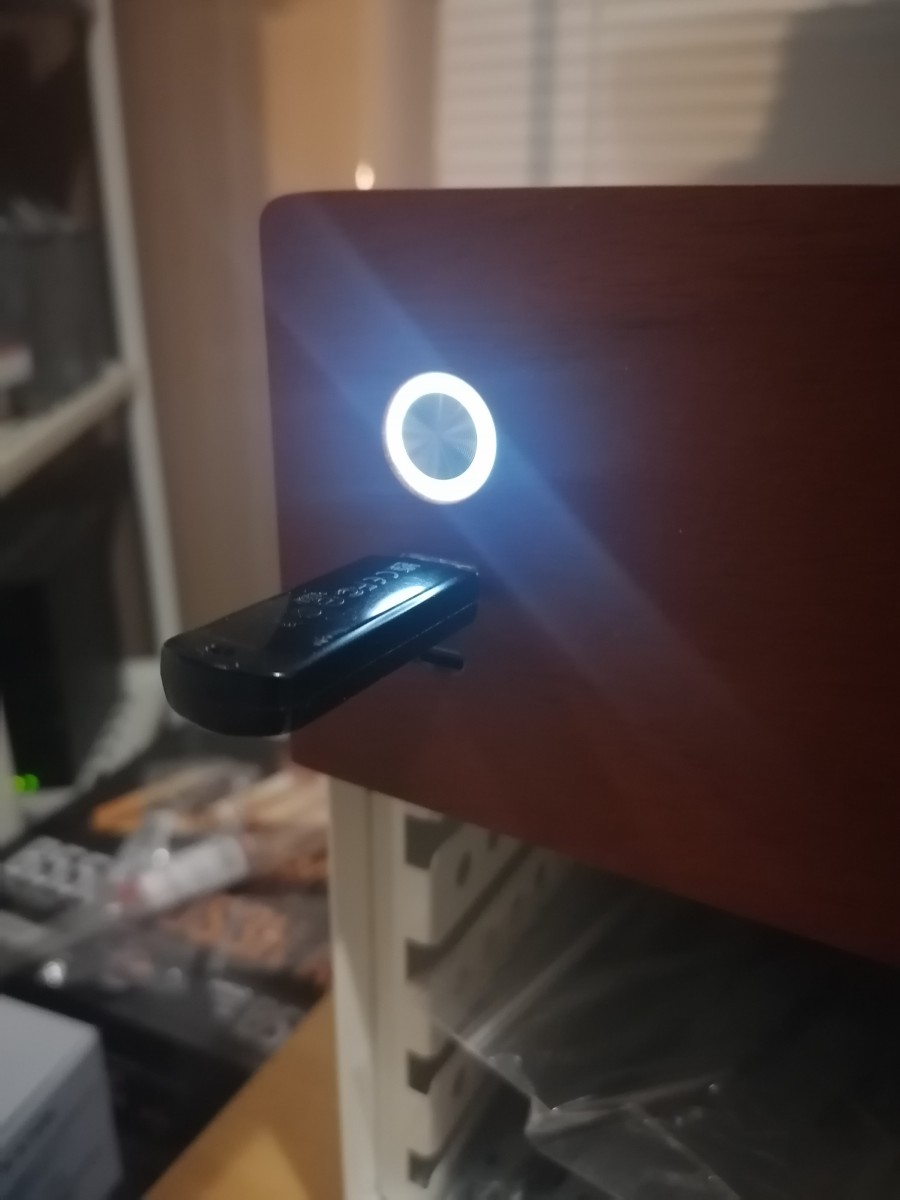
Мы делали MRB схему, поэтому выбираем обычную Legacy загрузку без UEFI.
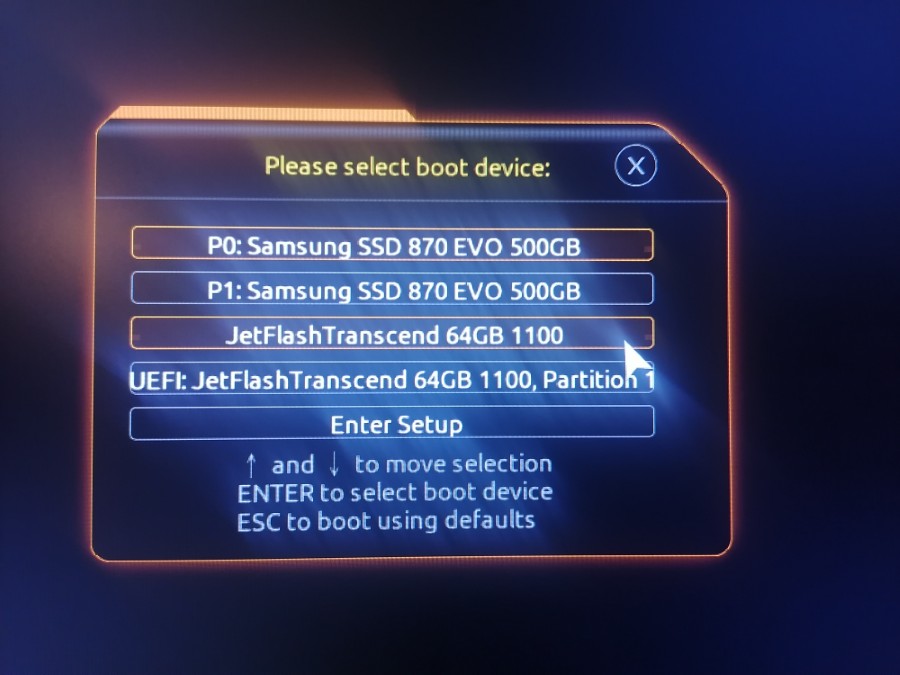
Выбираем:
- Start TrueNAS SCALE Installation.
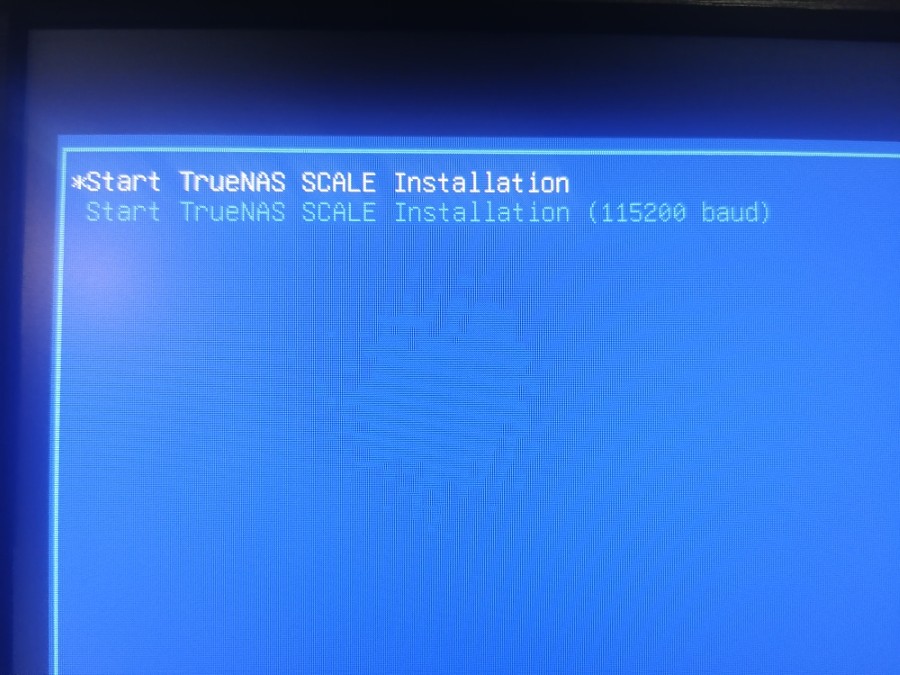
- 1. Install/Upgrade.
OK.
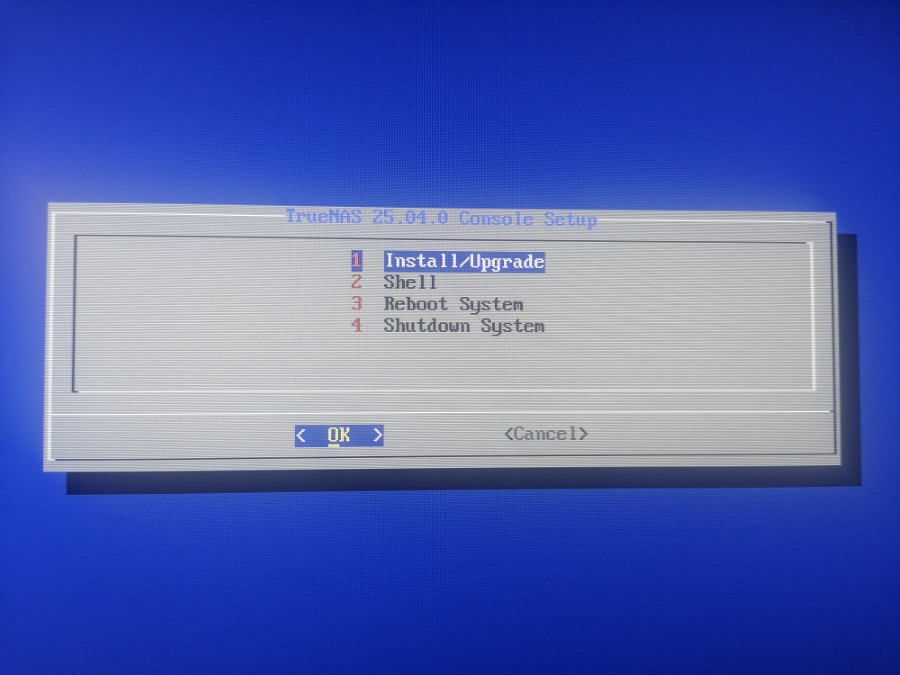
У меня в NAS сейчас всего два диска, они определились инсталлятором.
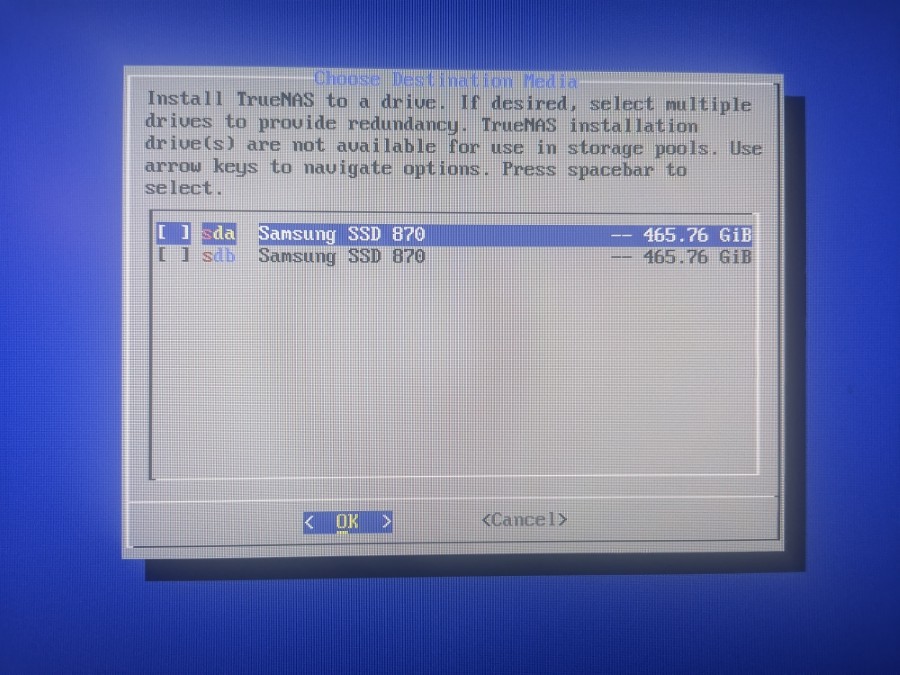
Я планирую установку системы сразу на оба диска в RAID1, поэтому выбираю все доступные диски. OK.
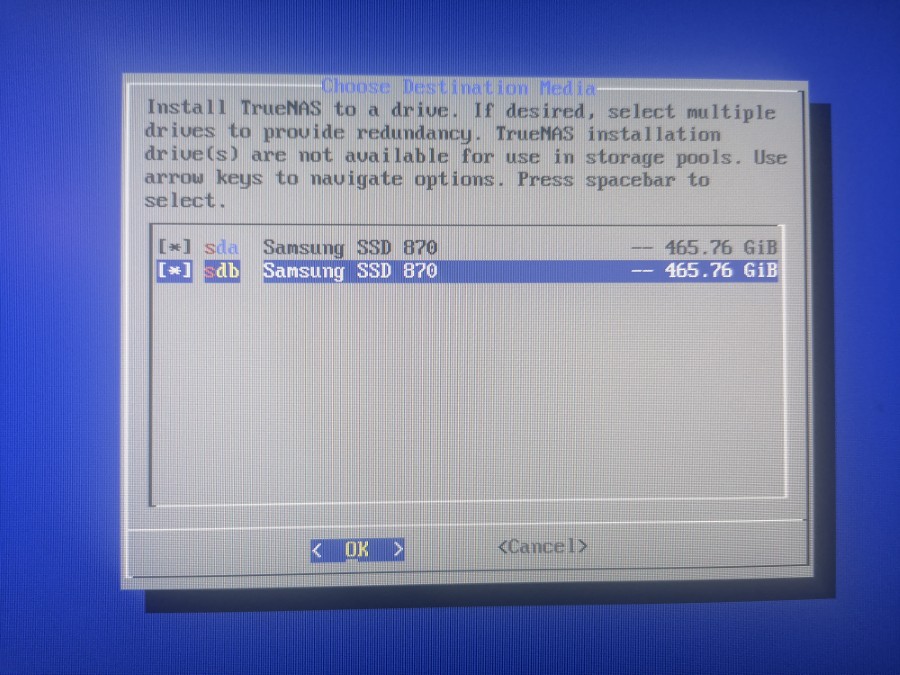
Нас предупреждают, что процесс установки уничтожит все данные на дисках. Продолжаем установку, Yes.
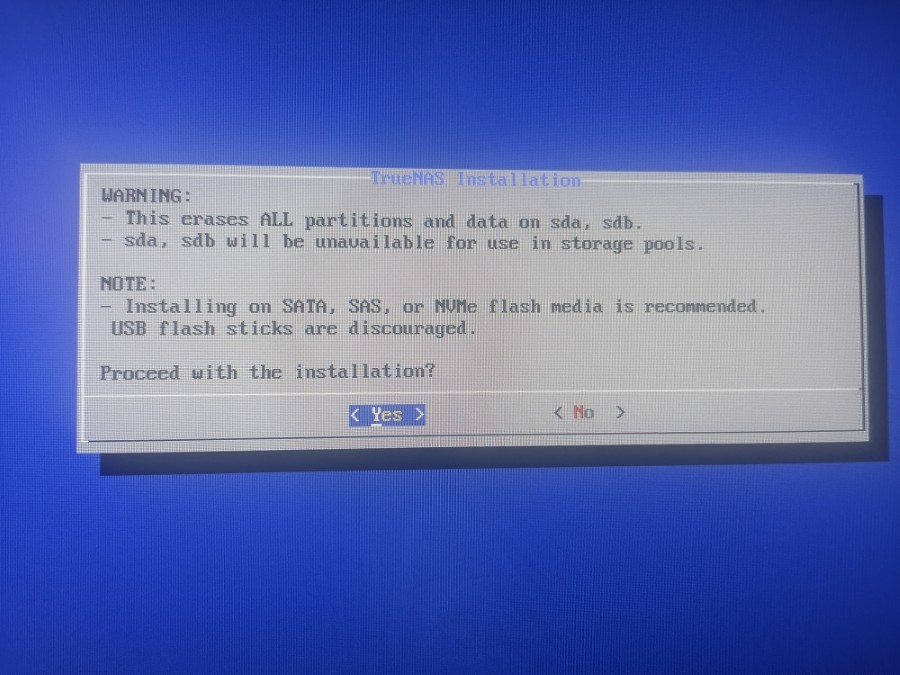
Нас просят выбрать способ конфигурации администратора. Можно задать пароль при установке, а можно это сделать позже через Web-интерфейс. Не откладываем на потом, выбираем:
- 1. Administrative user (truenas_admin)
Как вы заметили, имя пользователя будет truenas_admin. OK.
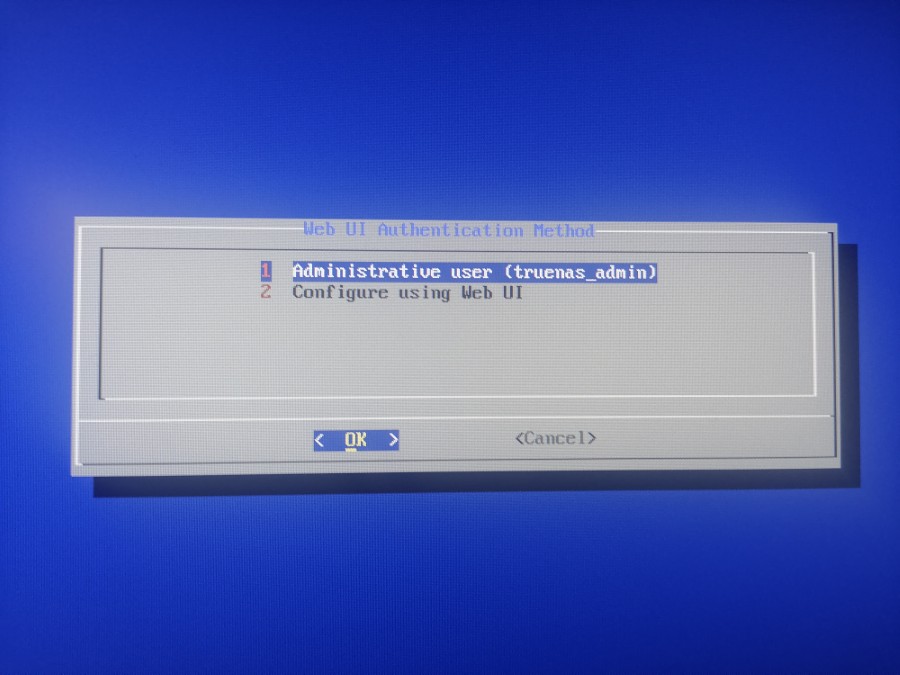
Указываем пароль, повторяем. OK.
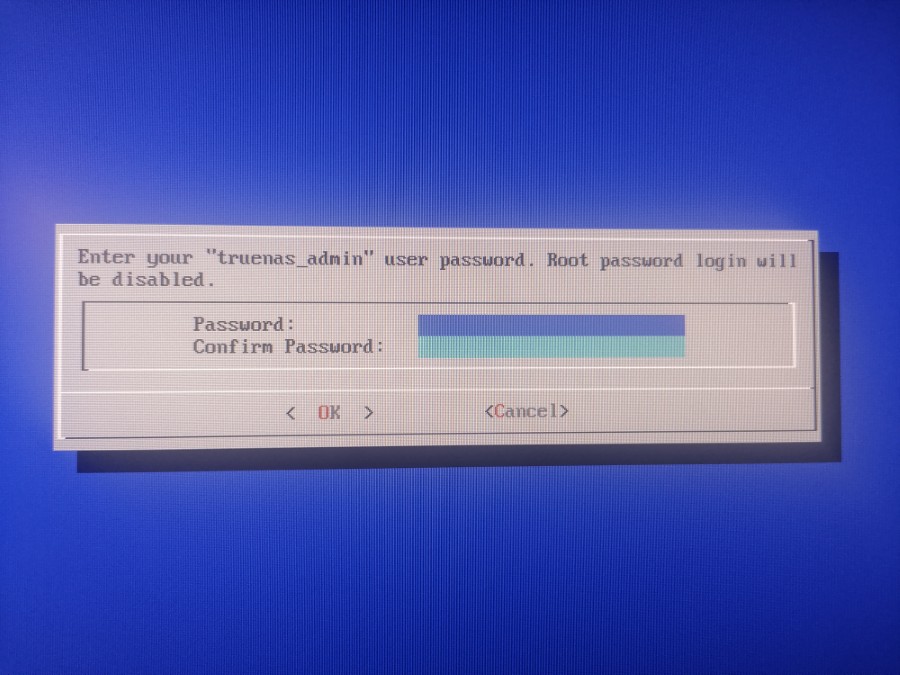
Разрешить загрузку EFI? Почему бы и нет. Yes.
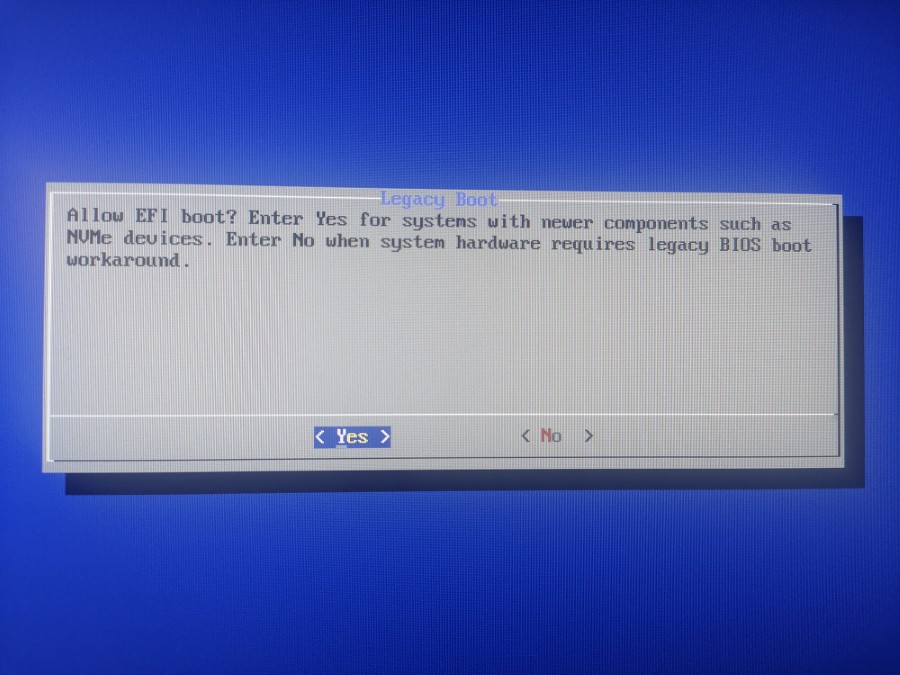
Пошла установка. Форматируются лиски.
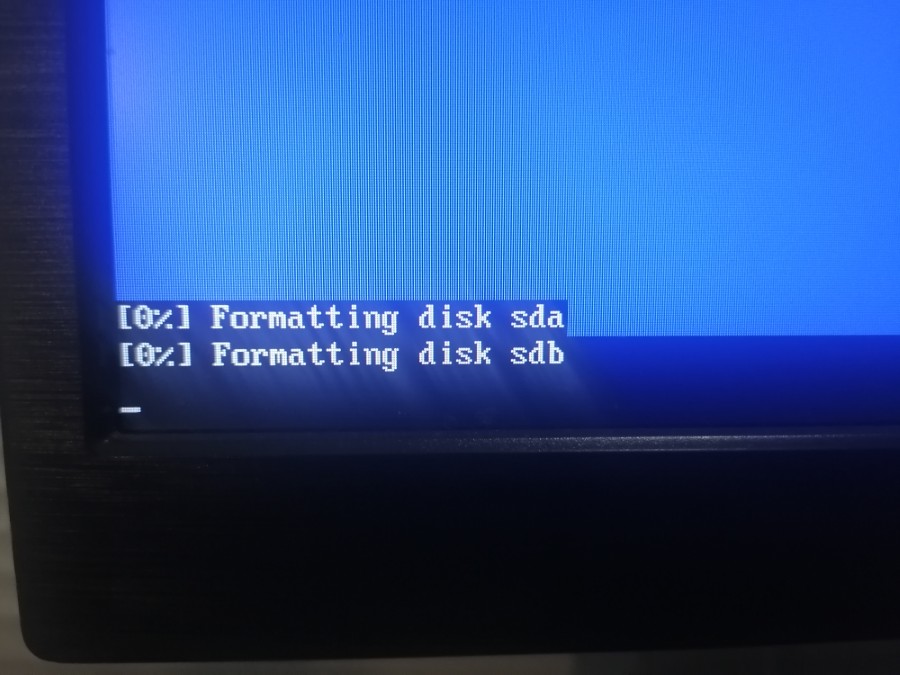
Ожидаем.
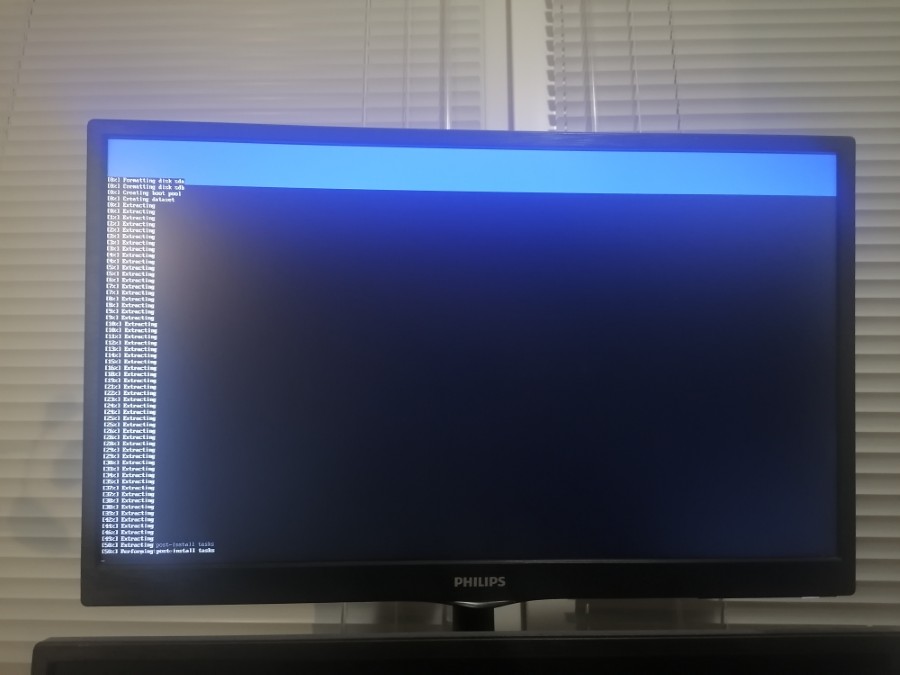
Установка прошла успешно. Просят извлечь установочную флешку и перезагрузить NAS. OK.
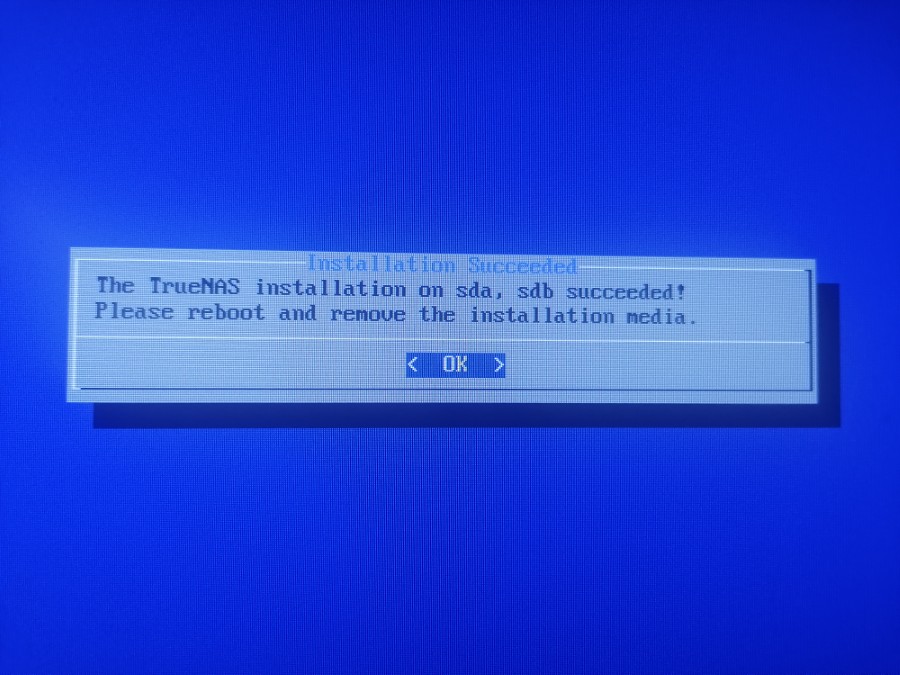
Извлекаем флешку, выбираем:
- 3. Reboot System
OK.
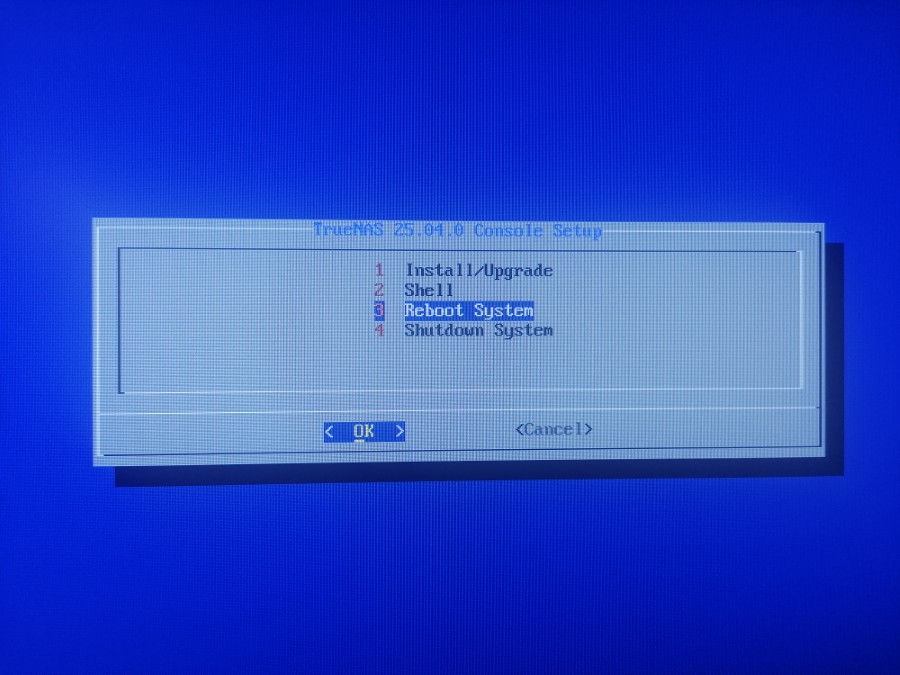
NAS перезагружается.
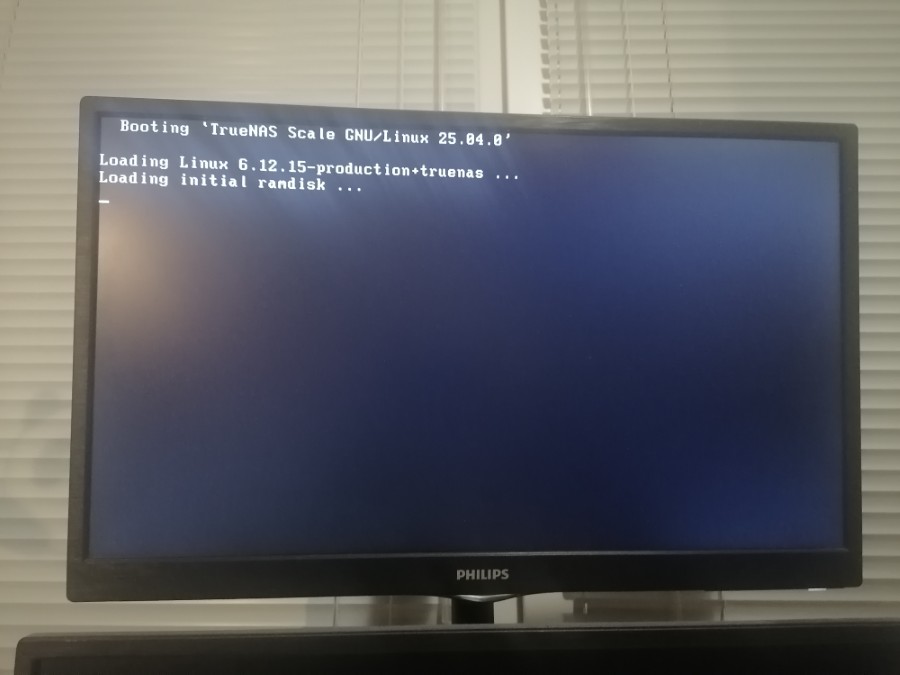
Ждём завершения загрузки.
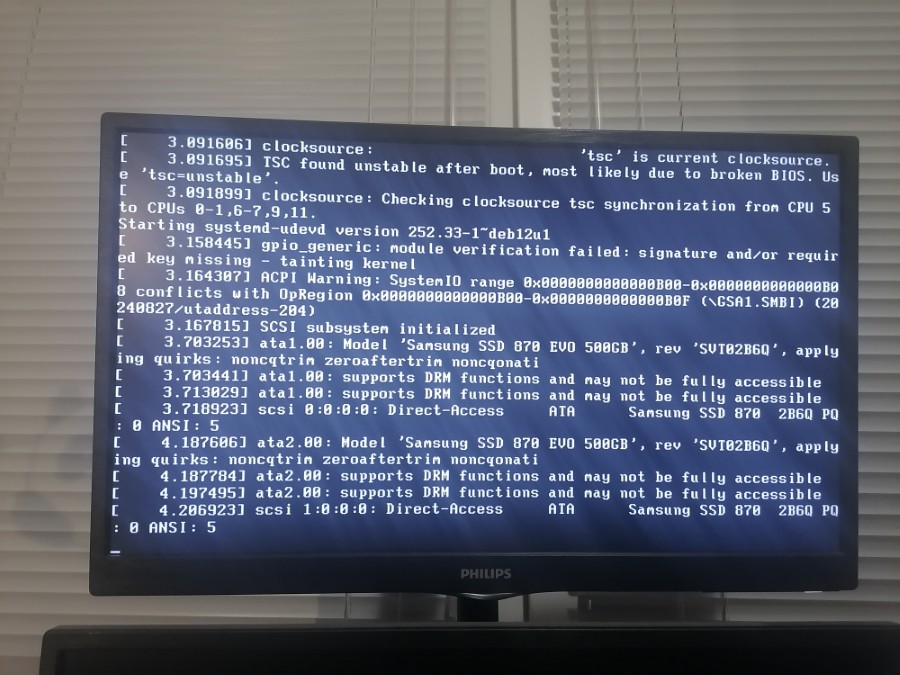
На экране Console setup.
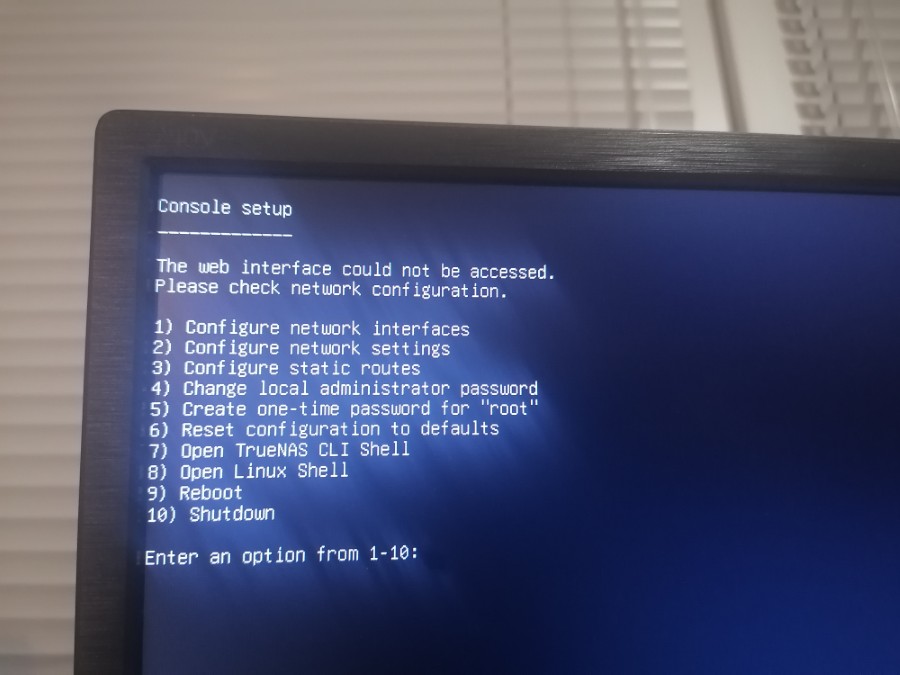
Настройка сети
Действительно, чтобы управлять NAS потребуется настроить сеть. Подключаю NAS к сети, линк есть.
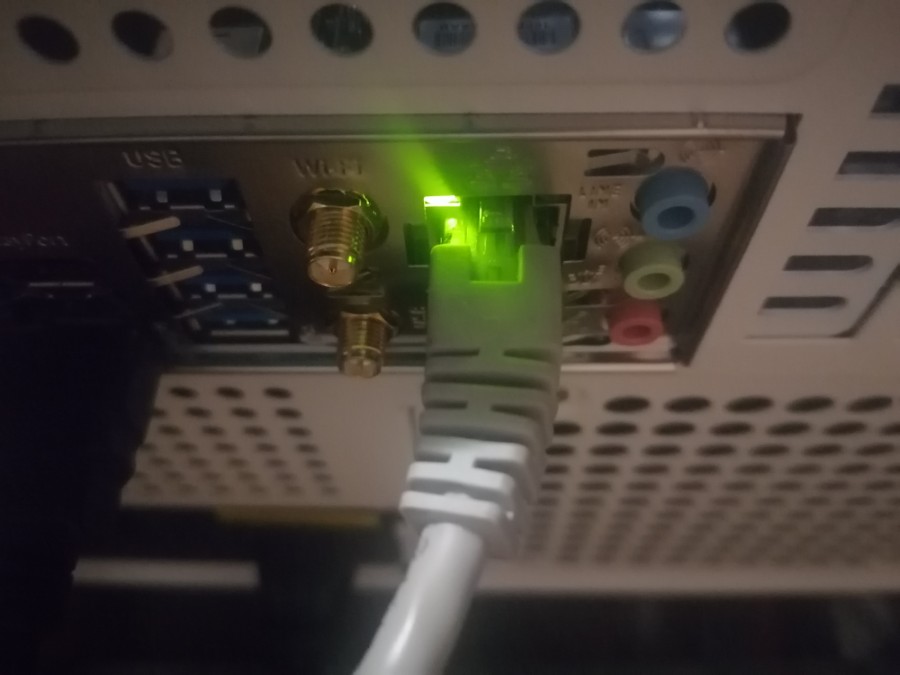
Для настройки сети выбираем: "1".
- 1) Configure network interface
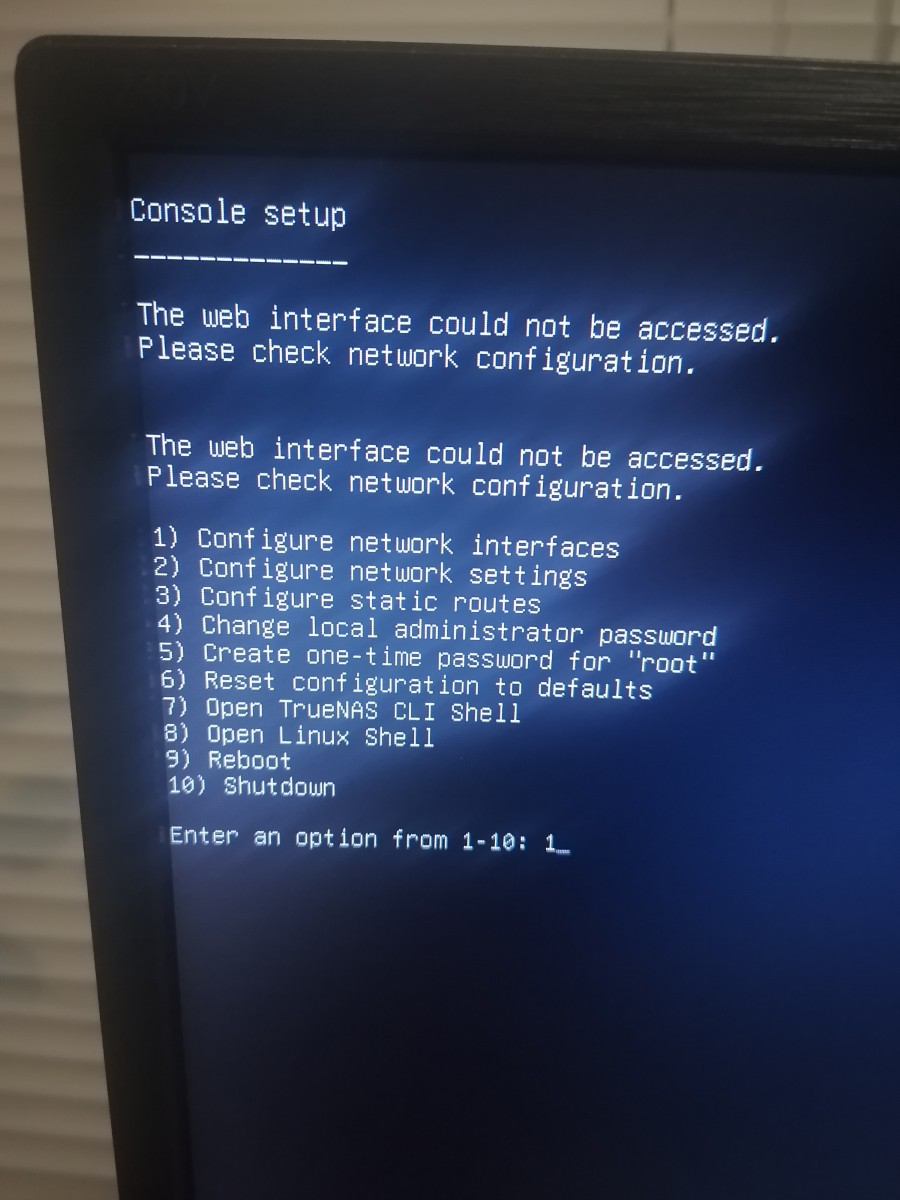
У меня простая настройка сети. NAS домашний, всего один сетевой интерфейс. Редактируем.
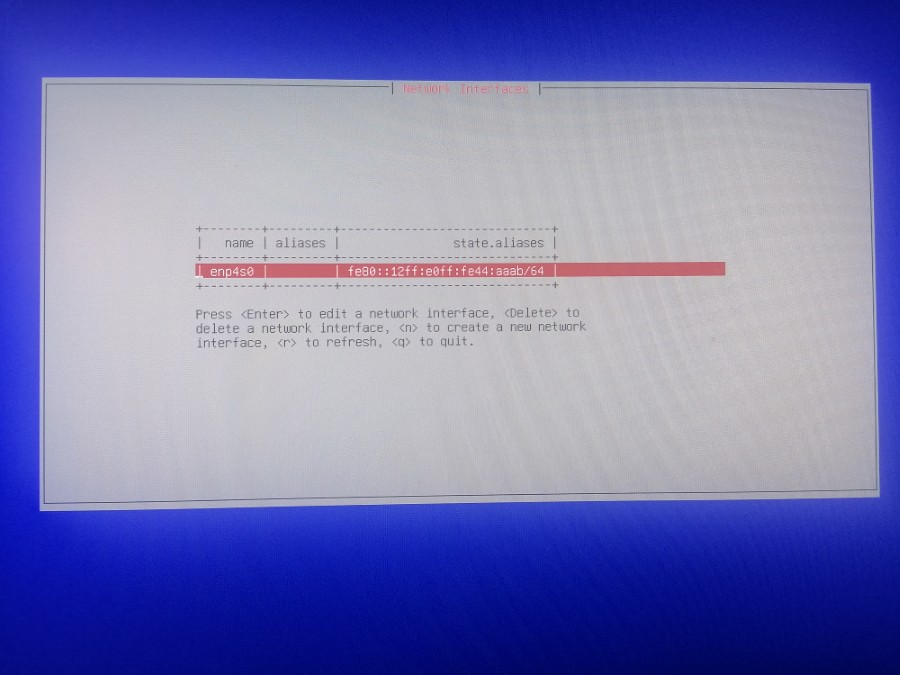
Получение IP адреса по DHCP отключено, если его включить, то IP адрес раздаст роутер.
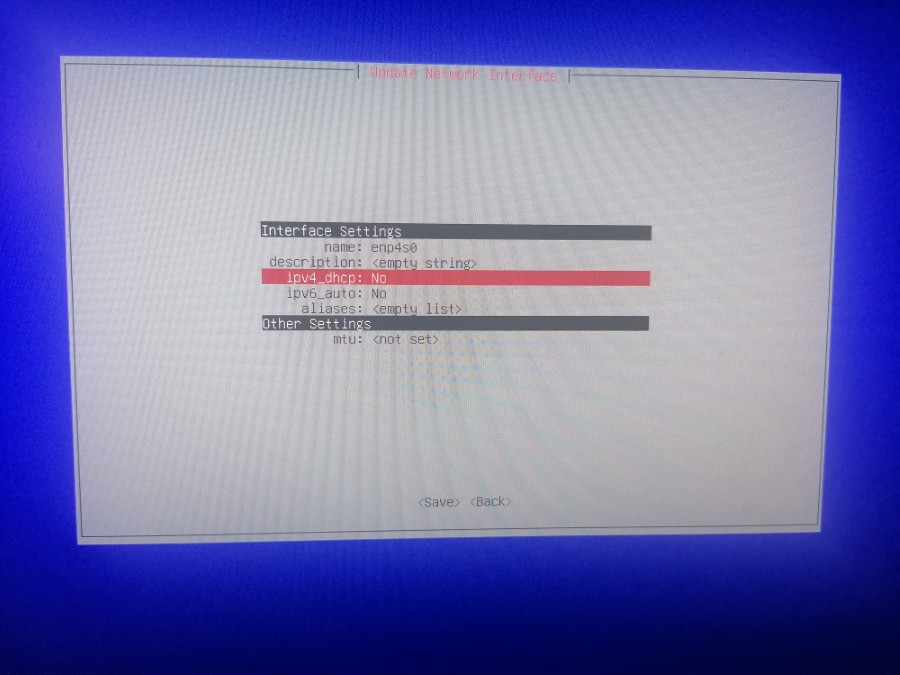
Вот, к примеру, мы получили IP адрес по DHCP. Можно, конечно, на роутере зарезервировать этот адрес, но это не всегда удобно.
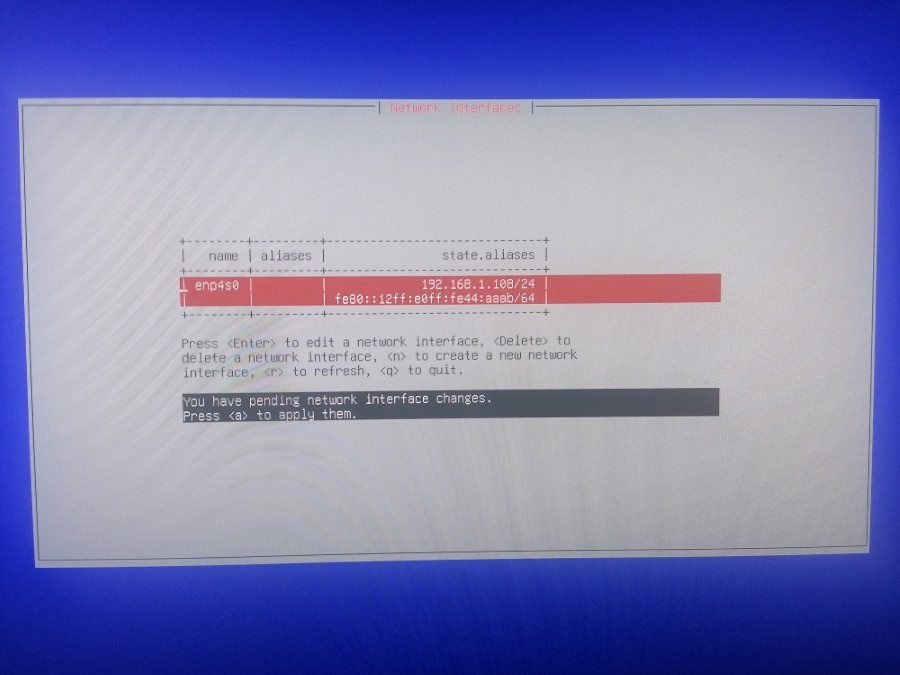
Я отключу DHCP пропишу статический адрес 192.168.1.50/24.
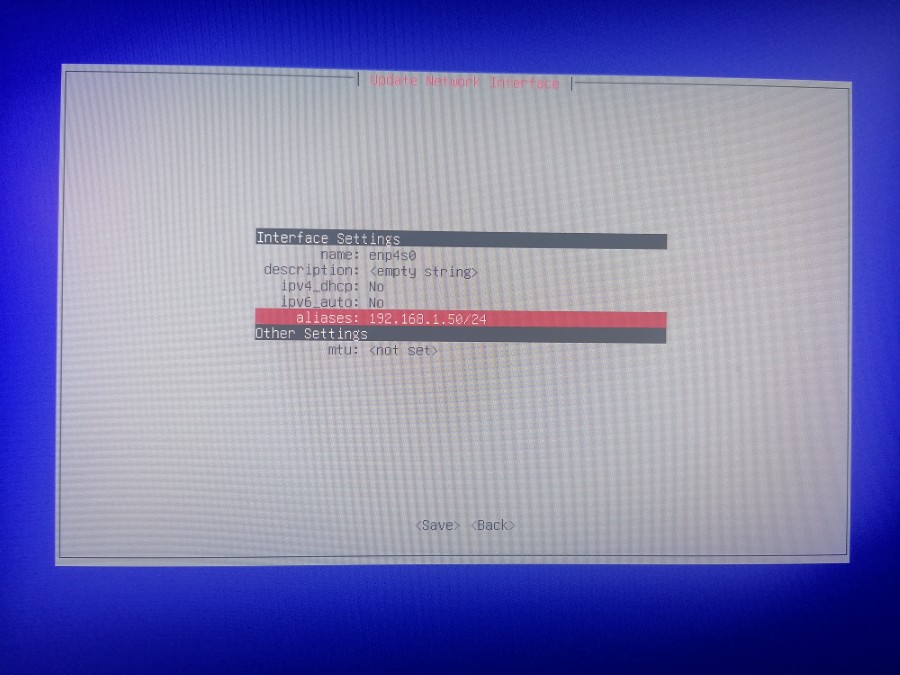
Нажимаем "a" для применения настроек сети.
В этот момент желательно пинговать наш IP с соседнего компа.
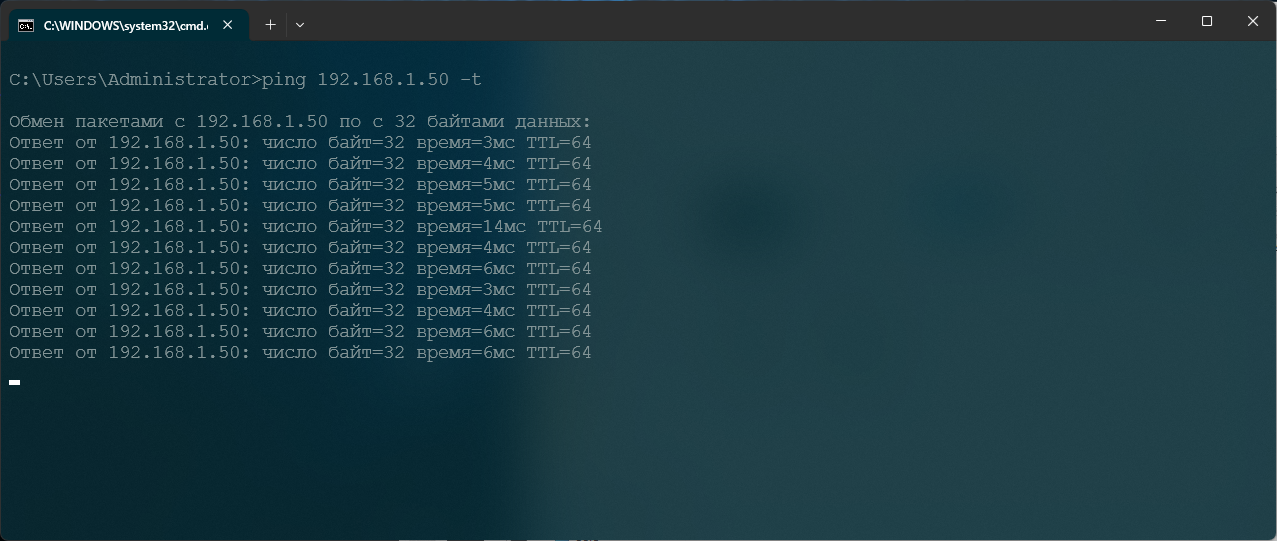
IP адрес пингуется с другого компа сети. Если сеть доступна, жмём "p", иначе настройки откатятся.
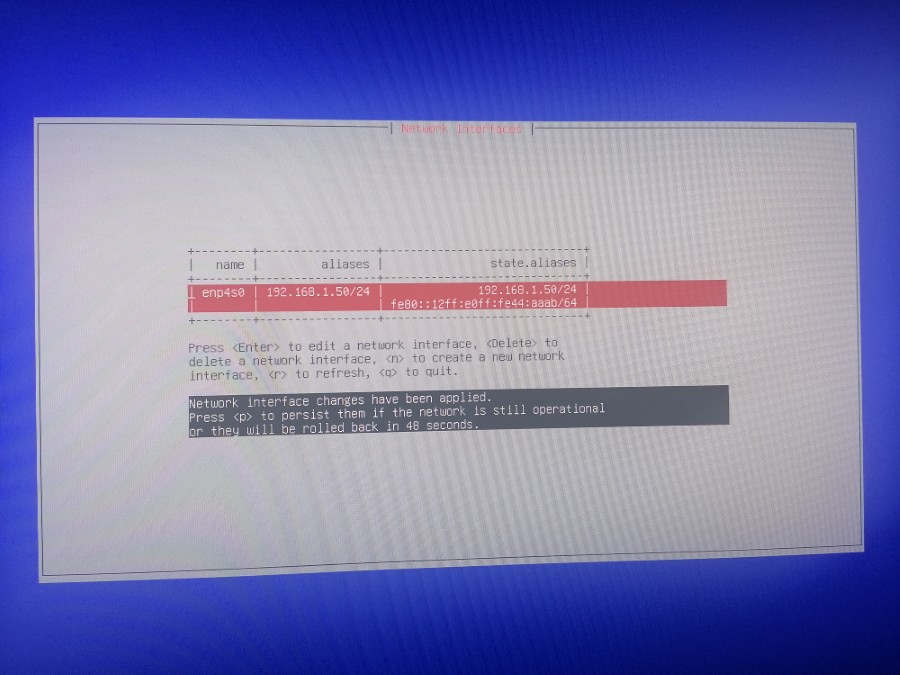
Жму "p". Настройки применились.
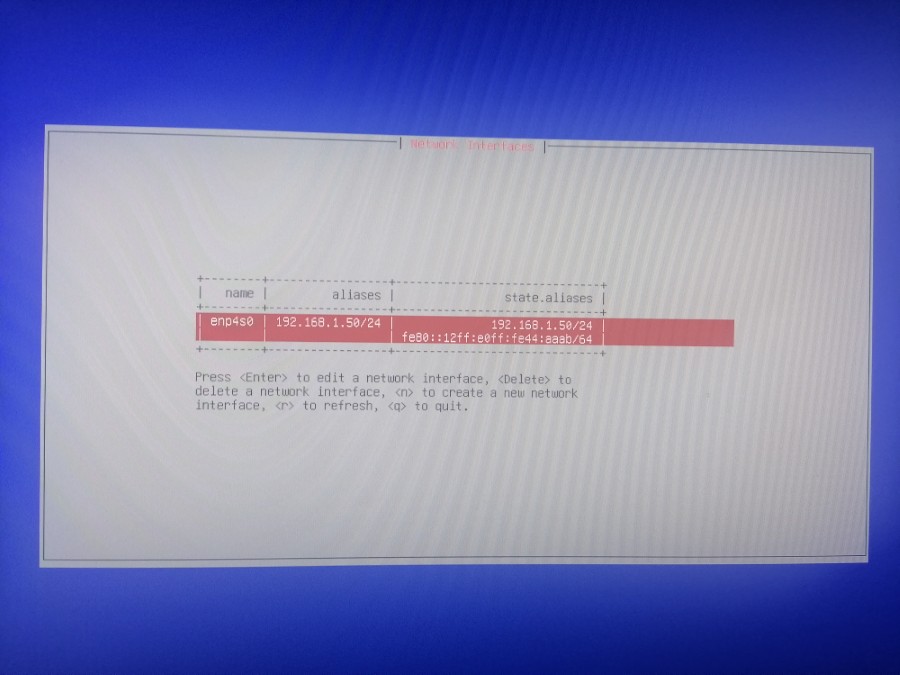
Продолжаем настройку сети. Жмём "q".
Теперь выбираем пункт "2".
- 2) Configure network settings
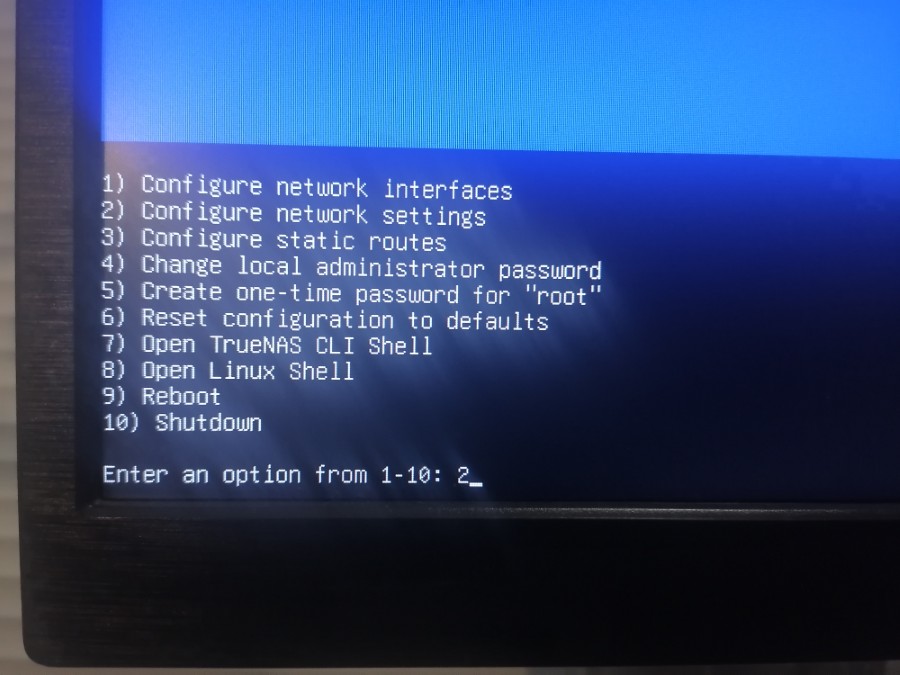
Здесь настраиваем шлюз и DNS серверы. Save.
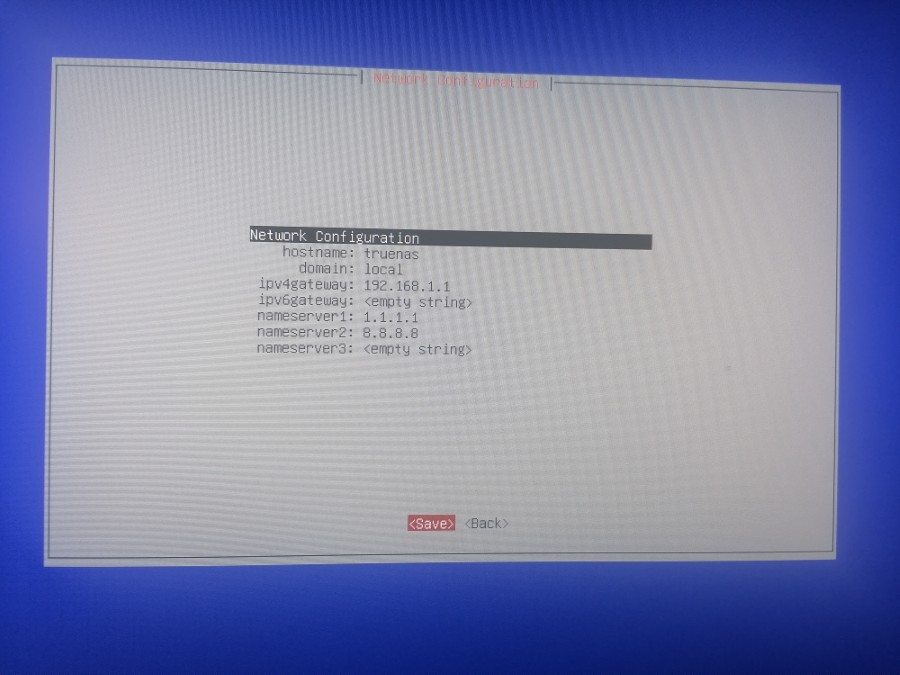
Завершение
Перезагружаем NAS. Проверяем что система загрузилась.
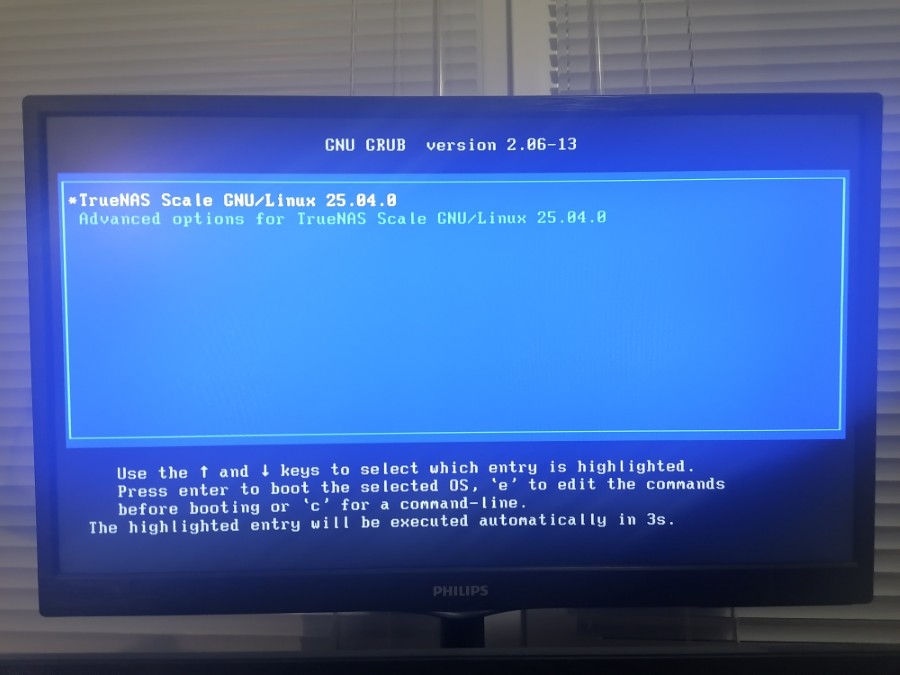
Заходим по IP адресу в web-интерфейс NAS, убеждаемся что он работает.
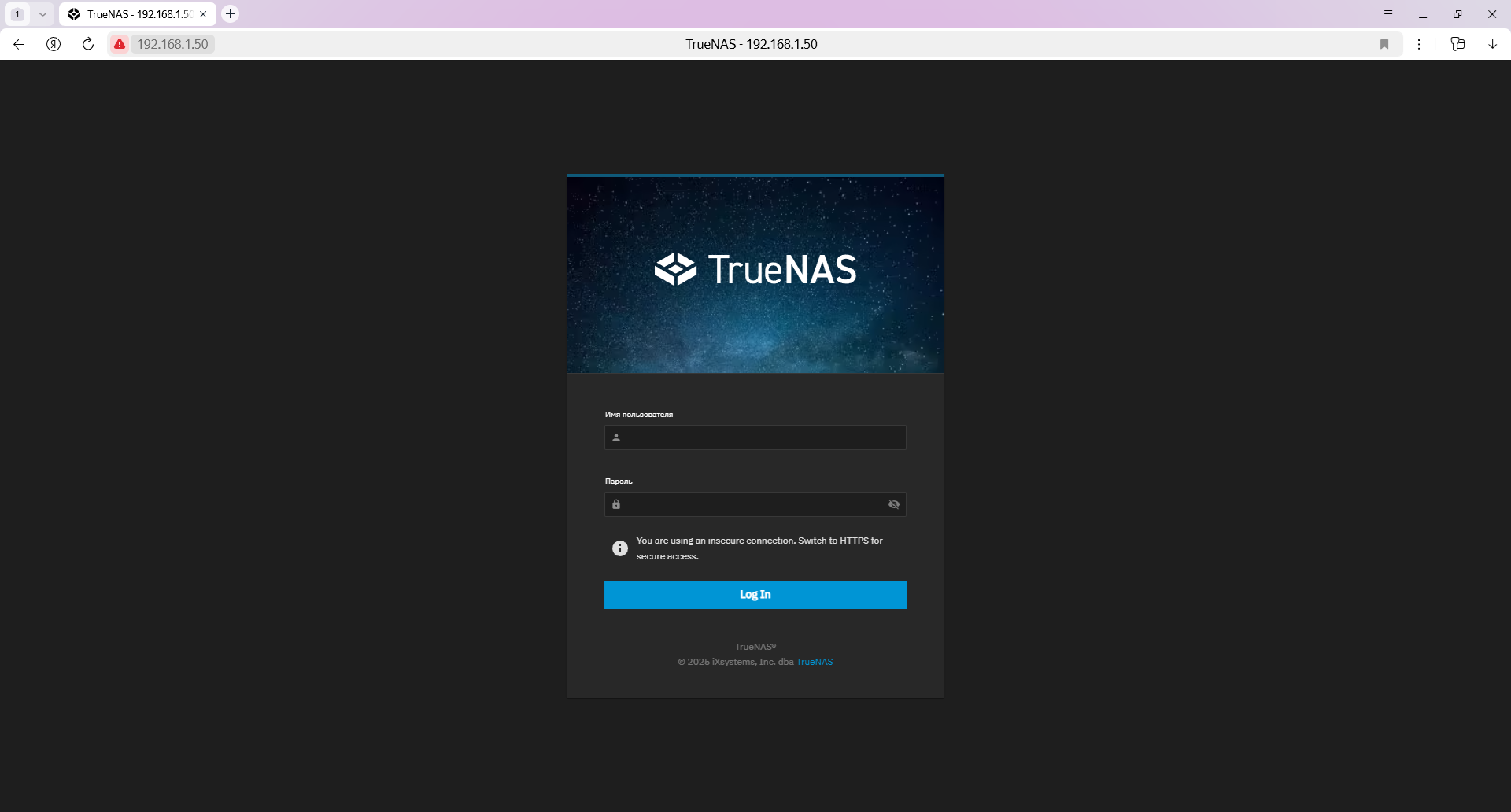
Убеждаемся что выполняется вход под админом с указанным нами паролем.
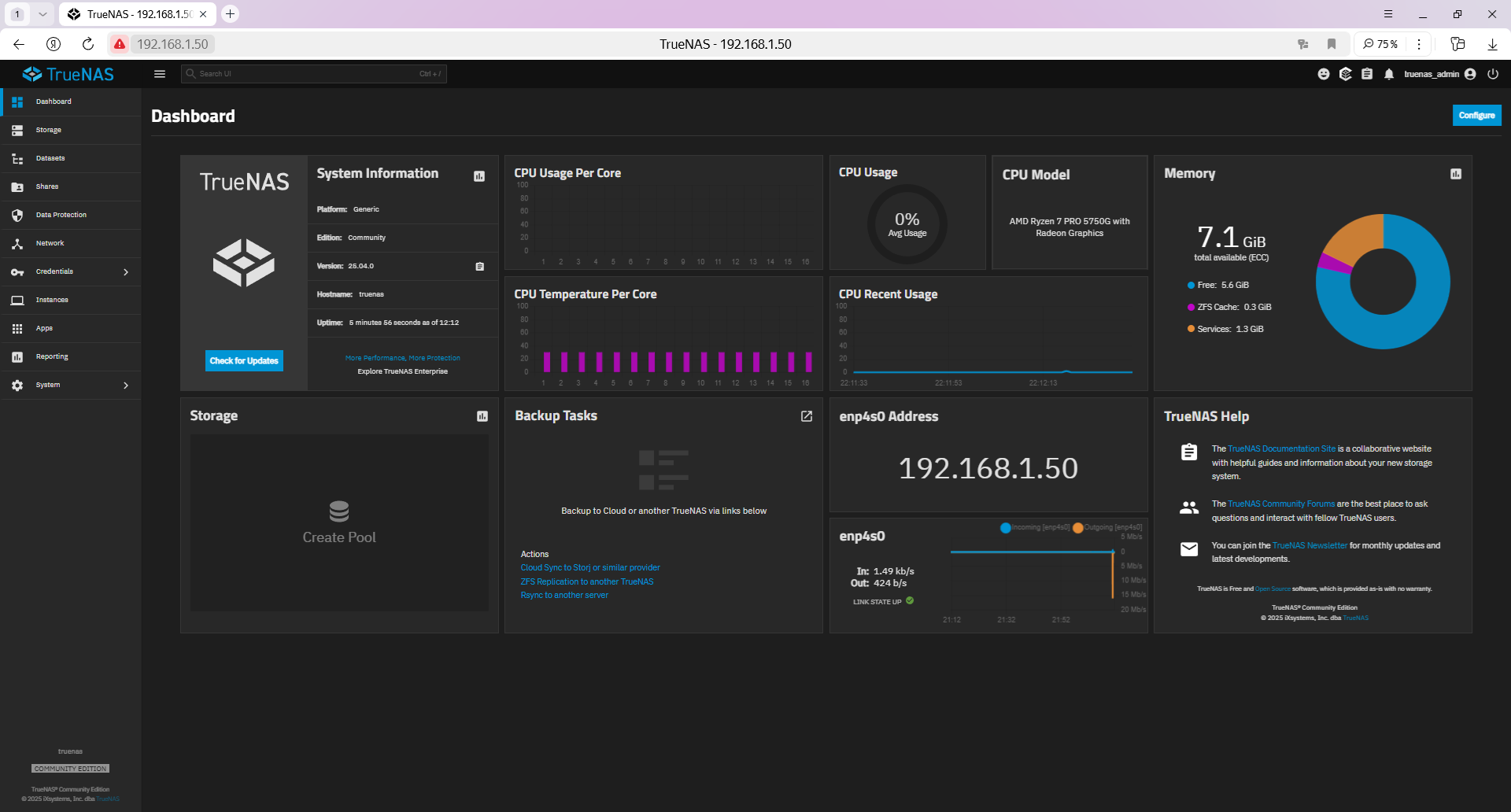
Проверяем состояние дисков.
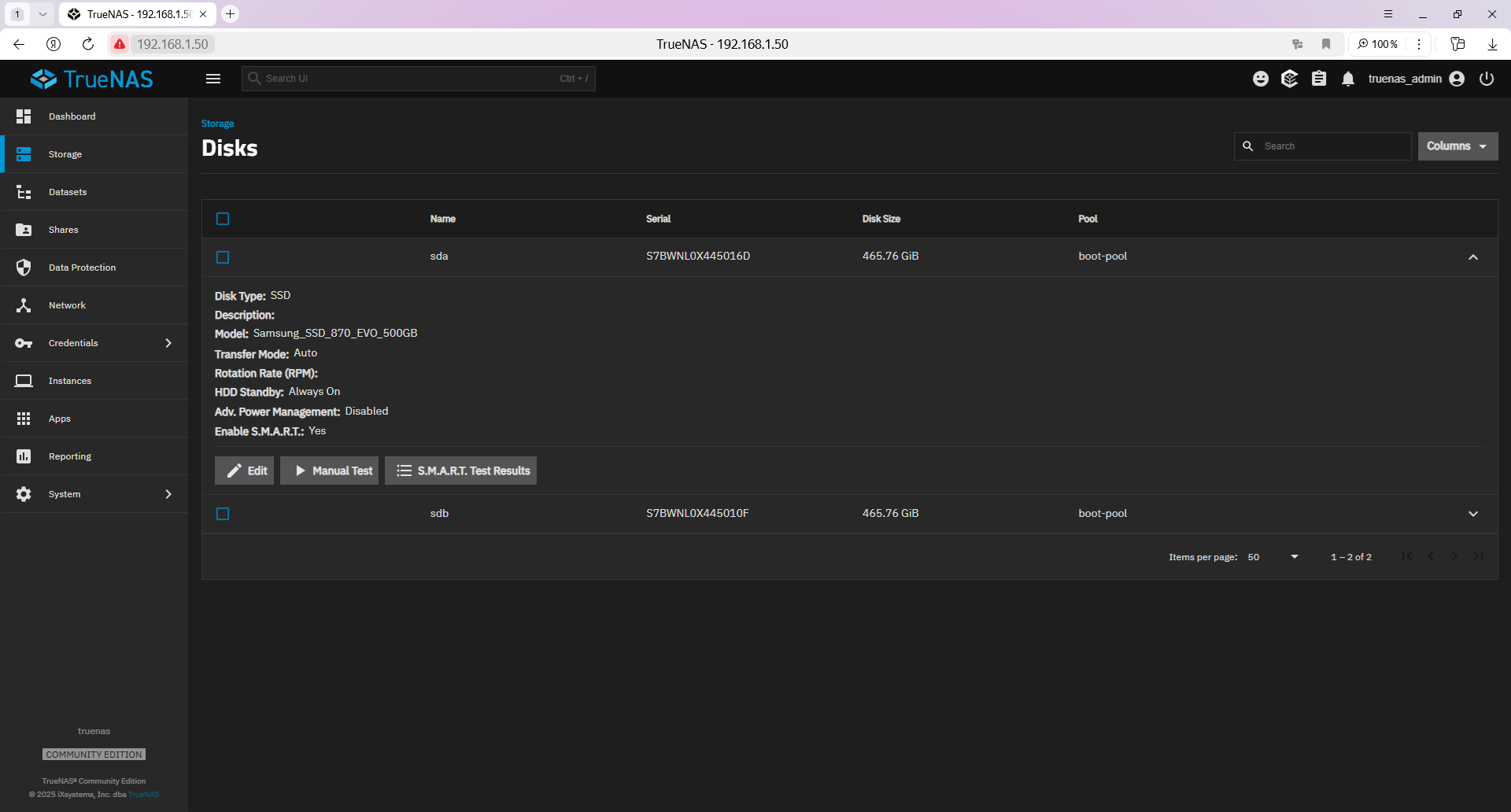
Дальнейшие настройки NAS можно выполнять через web-интерфейс. Для сложных случаев пригодится консоль.
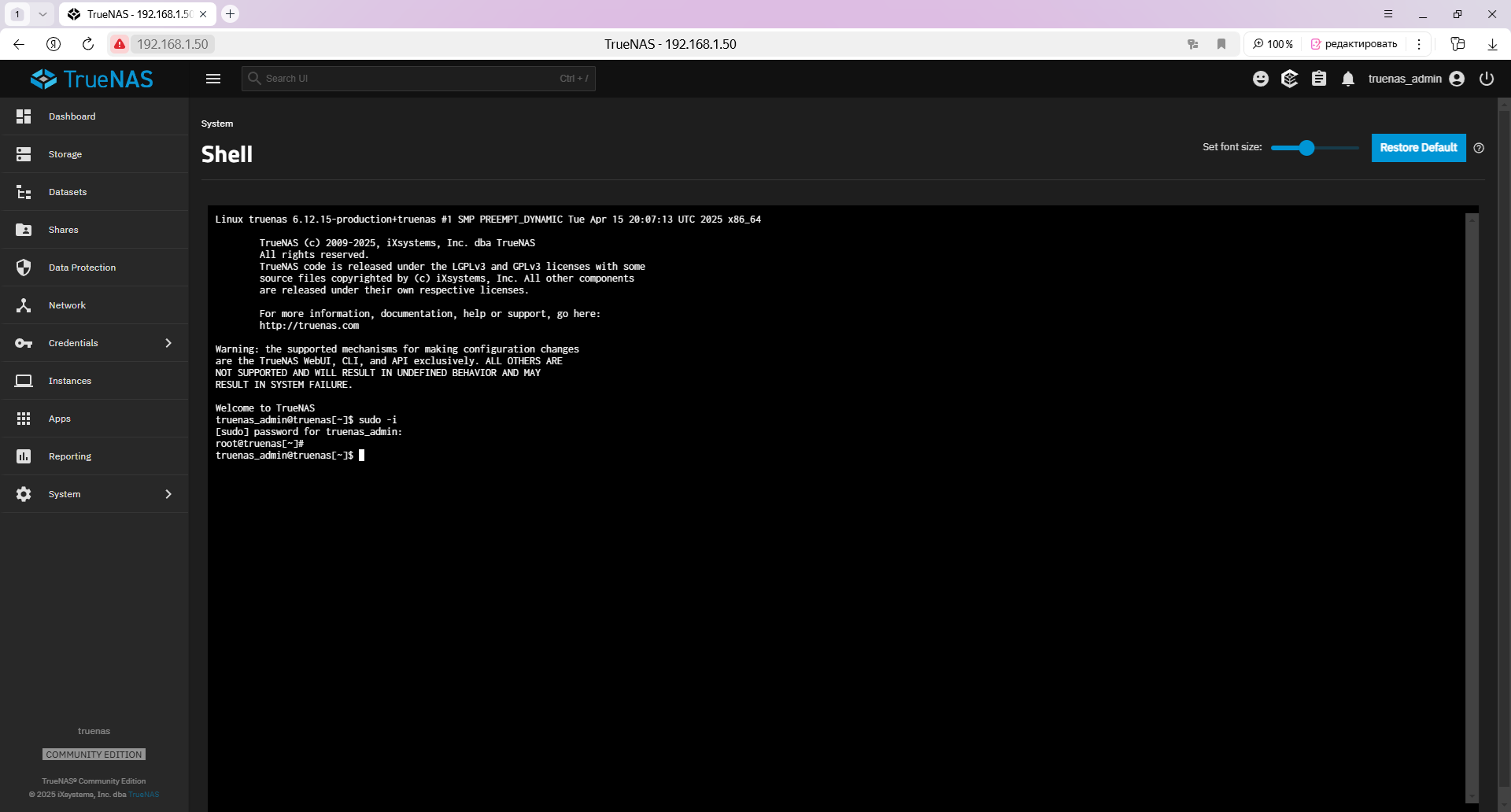
Мы установили TrueNAS Community Edition на домашний NAS.





















